Pataisykite „Microsoft Setup Bootstrapper“ nustojo veikti
Įvairios / / March 10, 2022
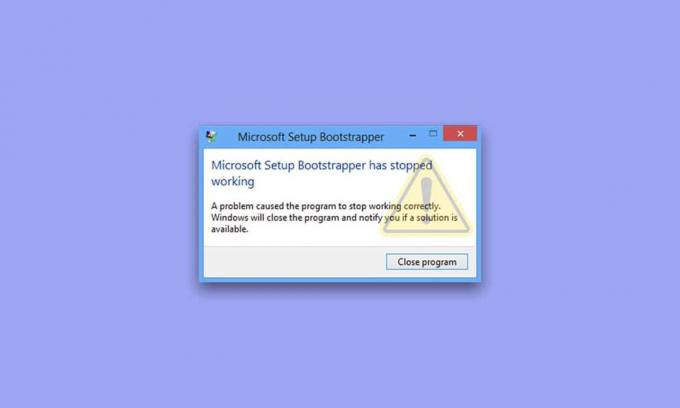
„Microsoft Office“ 2013, 2016 ir 2019 versijose „Bootstrapper“ programinė įranga naudojama programai, parašytai naudojant sudėtinę programų biblioteką, inicijuoti. Tai sumažina priklausomybių skaičių diegimo proceso metu. Jei susiduriate su „Microsoft“ sąrankos „bootstrapper“ nustojo veikti klaida, šiame straipsnyje bus pateikta daugybė trikčių šalinimo procedūrų, kurių ėmėsi kiti vartotojai, norėdami išspręsti problemą. Tačiau prieš pereidami prie to, pirmiausia išsiaiškinkime šios problemos priežastis.
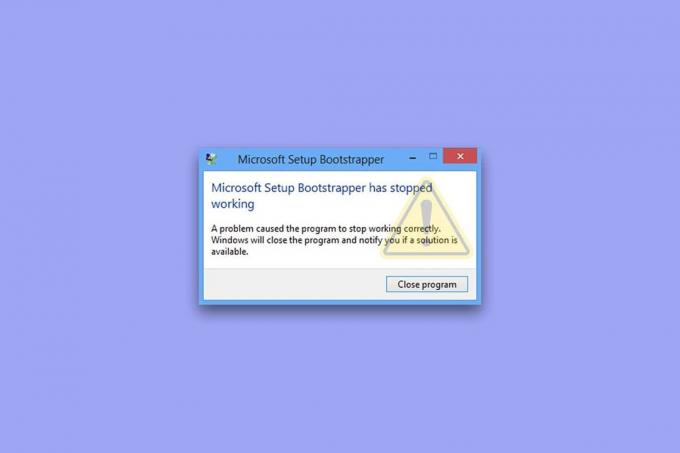
Turinys
- Kaip pataisyti „Microsoft Setup Bootstrapper“ nustojo veikti „Windows 10“.
- 1 būdas: pašalinkite trečiosios šalies antivirusinę ir IObit programinę įrangą
- 2 būdas: iš naujo įjunkite užduočių planuoklį
- 3 būdas: pašalinkite MS Office ir ištrinkite AppCompatFlags raktą
- 4 būdas: atidarykite Setup.exe suderinamumo režimu
Kaip pataisyti „Microsoft Setup Bootstrapper“ nustojo veikti „Windows 10“.
Ištyrėme šią problemą peržiūrėdami daugybę vartotojų skundų ir taisymo procesus Naudojamas labiausiai paveiktų klientų, kad išspręstų „Microsoft“ sąrankos problemą, „bootstrapper“ nustojo veikti įjungta
Windows 10. Remiantis mūsų tyrimais, yra daug veiksnių, kurie gali sukelti šią problemą:- Diegimas negali susisiekti su MS serveriais dėl trečiosios šalies antivirusinės programos: Įrodyta, kad kai kurios antivirusinės programos („McAfee“, „Avast“ ir keletas kitų) yra per daug apsaugotos, kai reikia leisti „Office“ diegimui gauti kai kuriuos reikiamus komponentus iš interneto. Jei taip yra, turėtumėte sugebėti išspręsti problemą išjungdami apsaugą realiuoju laiku arba visiškai pašalindami saugos rinkinį.
- Sugadinti registro raktai arba diegimo failai: Kita šios problemos galimybė yra ta, kad buvo sugadinti tam tikri registro raktai arba pagrindiniai failai, reikalingi „Microsoft Office“ diegimui. Tokiu atveju reikėtų apsvarstyti galimybę naudoti „Microsoft“ įrankį, galintį tvarkyti panašius atvejus.
- IObit programinės įrangos produktų sukelti nesuderinamumas: Daugelis klientų mano, kad ši problema kilo dėl kelių IObit programinės įrangos produktų nesuderinamumo. Vienintelis būdas išsiaiškinti, kas atsakingas už problemą, yra pašalinti kiekvieną IObit produktą po vieną, kol problemos nebeliks.
- Užduočių planuoklis išjungtas registro rengyklėje: Norint užprogramuoti daugybę užduočių, „Microsoft Office“ reikalinga užduočių planuoklė. Jeigu Darbų planuotojas yra išjungtas jūsų kompiuteryje, gausite šį pranešimą, kai „Office“ paslauga bandys juo naudotis. Tokiu atveju galite išspręsti problemą naudodami registro rengyklę, kad iš naujo įgalintumėte užduočių planuoklį.
- Atnaujinimo procesui trukdo „AppCompatFlags“: Kaip paaiškėjo, vienas registro raktas (AppCompatFlags) turi didelę galimybę sulaužyti ir palikti visą „Office“ rinkinį nenaudingą. Pagal šį scenarijų galite išspręsti problemą pašalindami „Office“ ir naudodami registro rengyklę, kad ištrintumėte probleminį raktą.
- Senesnė „Office“ versija „Windows 10“: Ši problema gali atsirasti, jei bandysite įdiegti senesnę versiją. Tokiu atveju galite išvengti problemos paleisdami pirminę diegimo programą (OfficeSetup.exe) suderinamumo režimu.
1 būdas: pašalinkite trečiosios šalies antivirusinę ir IObit programinę įrangą
Jei turite įdiegtą trečiosios šalies antivirusinę arba lObit programinę įrangą, pirmasis ir lengviausias sprendimas, kaip išspręsti „Microsoft“ sąrankos įkrovos tvarkyklės nustojo veikti problemą, yra ją pašalinti. Pasirodo, tam tikros pernelyg apsauginės antivirusinės programos neleis „Microsoft Office“ paketui atnaujinti, todėl „Microsoft“ sąrankos įkrovos programa nustos veikti. Jei šis scenarijus tinka jums, galbūt galėsite išspręsti problemą tiesiog išjungę saugos rinkinio apsaugą realiuoju laiku.
Pastaba: Veiksmai, skirti tai pasiekti, gali skirtis priklausomai nuo to, kokį antivirusinį rinkinį naudojate. Nedaug vartotojų teigė, kad problema buvo išspręsta tik visiškai pašalinus trečiosios šalies antivirusinę programą.
1. Paspauskite Windows + R klavišai vienu metu atidaryti Bėk dialogo langas.
2. Tipas appwiz.cpl ir spustelėkite Gerai atidaryti Programos ir funkcijos naudingumas.
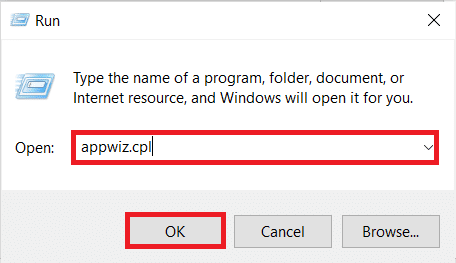
3. Raskite trečiosios šalies antivirusinė programa ir/arba IObit, dešiniuoju pelės mygtuku spustelėkite jį ir pasirinkite Pašalinkite kaip pavaizduota žemiau.

4. Sekti ekrane pateikiamus nurodymus Norėdami pašalinti programinę įrangą iš kompiuterio
5. Perkraukite kompiuterį ir paleisti programinę įrangą, suaktyvinusią „Microsoft“ sąranką, „bootstrapper“ nustojo veikti
Taip pat skaitykite:Pataisykite „Microsoft Office“, kuris neatsidaro sistemoje „Windows 10“.
2 būdas: iš naujo įjunkite užduočių planuoklį
Keletas vartotojų, kuriems kilo problemų dėl „Microsoft“ sąrankos įkrovos įkrovos nustojo veikti, pranešė, kad problema buvo ištaisyta iš naujo įjungus Darbų planuotojas. Štai žingsnis po žingsnio vadovas, kaip tai padaryti:
1. Paleisti Bėk dialogo langą ir įveskite regedit ir paspauskite Įveskite raktą atidaryti Registro redaktorius
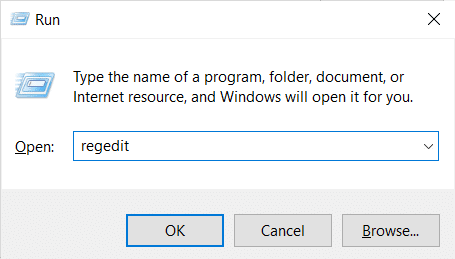
2. Norėdami suteikti administratoriaus teises, spustelėkite Taip kai to paprašo Vartotojo abonemento valdymas paraginti.
3. Išplėskite HKEY_LOCAL_MACHINE klavišą, naudodami kairiąją sritį Registro redaktorius

4. Po to išplėskite SISTEMA Raktas
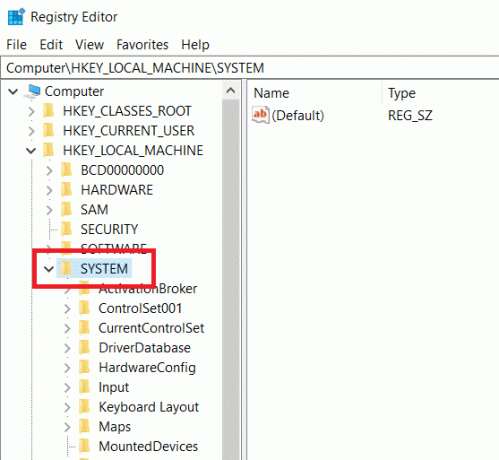
5. Eiti į CurrentControlSet
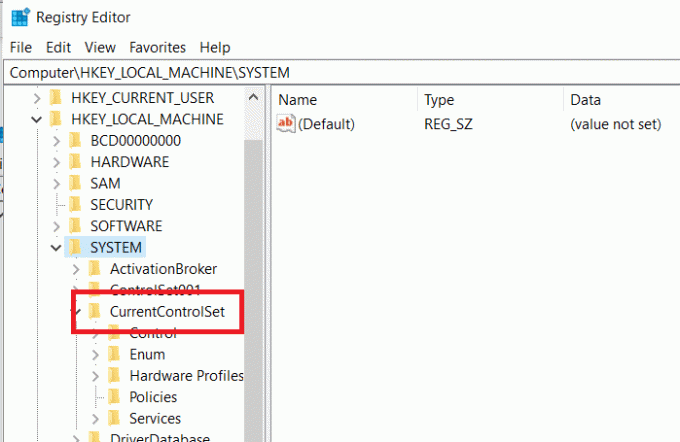
6. Spustelėkite Paslaugos
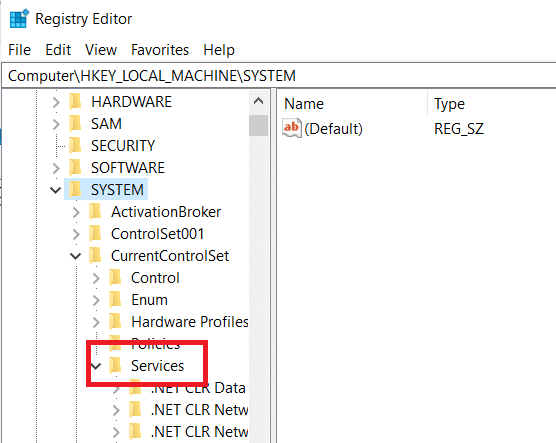
7. Spustelėkite Tvarkaraštis

8. Dukart spustelėkite Pradėti dešiniajame lange Tvarkaraštis klavišą, kaip parodyta.

9. Pakeiskite pradžią Vertės duomenys į 2 ir Bazė į Šešioliktainis
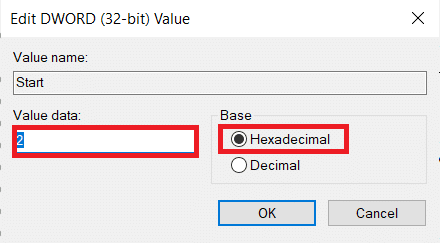
10. Paspaudus Gerai Norėdami išsaugoti pakeitimus, uždarykite Registro redaktorius ir perkrautisavo kompiuterį.
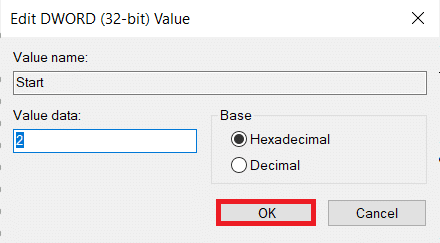
Taip pat skaitykite:Kaip iš naujo nustatyti „Microsoft“ paskyros slaptažodį
3 būdas: pašalinkite MS Office ir ištrinkite AppCompatFlags raktą
Keli susirūpinę vartotojai teigė, kad problema buvo išspręsta tik visiškai pašalinus „Office“ ir naudojant registro rengyklę ištrynus raktą, pavadintą „AppCompatFlags“. Keletas vartotojų teigė, kad tai atlikę ir iš naujo įdiegę „Microsoft Office“ rinkinį, jiems pavyko Norėdami atidaryti bet kurią „Microsoft Office“ programą, negavę „Microsoft“ sąrankos įkrovos nustojo veikti sutrikimas.
I veiksmas: pašalinkite „MS Office Suite“.
1. Pataikykite „Windows“ klavišas, tipas Kontrolės skydelis, ir spustelėkite Atviras.
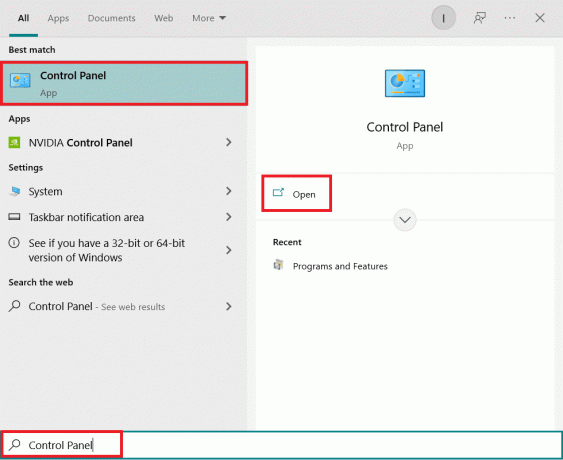
2. Nustatyti Žiūrėti pagal > Didelės piktogramos ir spustelėkite Programos ir funkcijos nustatymą.

3. Dešiniuoju pelės mygtuku spustelėkite Microsoft Office Suite ir pasirinkite Pašalinkite variantas.
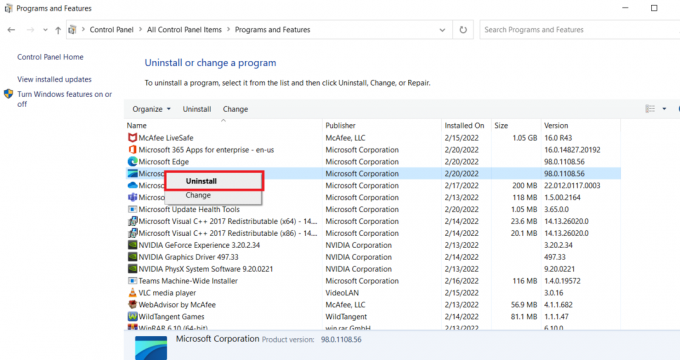
II veiksmas: ištrinkite AppCompatFlags raktą
1. Paleisti Registro redaktorius nuo Bėk dialogo langas.
2. Eikite į toliau pateiktą informaciją kelias:
Kompiuteris\HKEY_LOCAL_MACHINE\SOFTWARE\Microsoft\Windows NT\CurrentVersion\AppCompatFlags

3. Ištrinti AppCompatFlags dešiniuoju pelės mygtuku spustelėdami jį ir pasirinkdami Ištrinti.
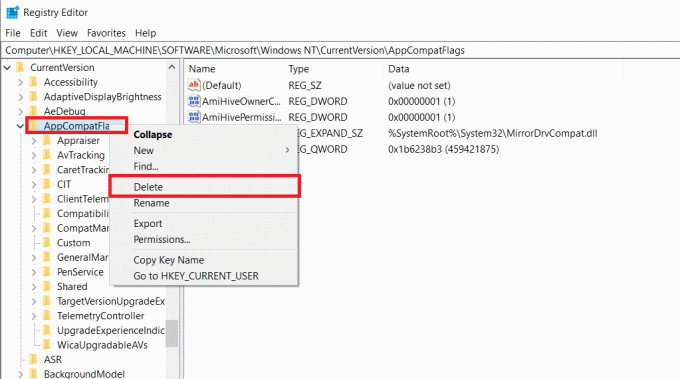
4. Iš naujo paleiskite savoPC ir atidarykite programą, kuri sukėlė problemą, kad pamatytumėte, ar problema išspręsta
4 būdas: atidarykite Setup.exe suderinamumo režimu
Kai kurie vartotojai pranešė, kad bandydami įveikti „Microsoft“ sąrankos klaidą „bootstrapper“ nustojo veikti Įdiekite ankstesnę „Office“ versiją („Office 2010“, „Office 2013“) paleisdami diegimo programą (OfficeSetup.exe) su suderinamumu režimu. Štai kaip tai padaryti:
1. Paleisti Failų naršyklė paspausdami „Windows + E“ klavišai.
2. Eiti į Šis kompiuteris > „Windows“ (C:) > Programų failai
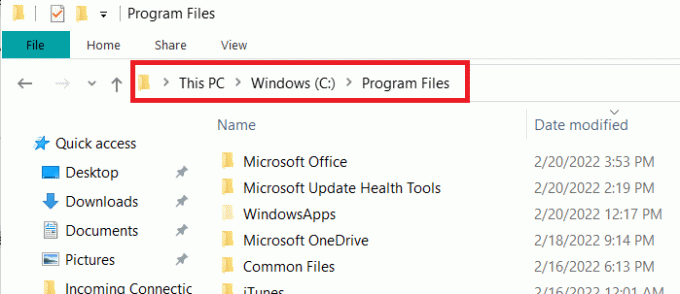
3. Dešiniuoju pelės mygtuku spustelėkite OfficeSetup.exe diegimo aplanke ir pasirinkite Suderinamumo trikčių šalinimas iš variantų.

4. Į Programų suderinamumo trikčių šalinimo įrankis langą, spustelėkite Išbandykite rekomenduojamus nustatymus
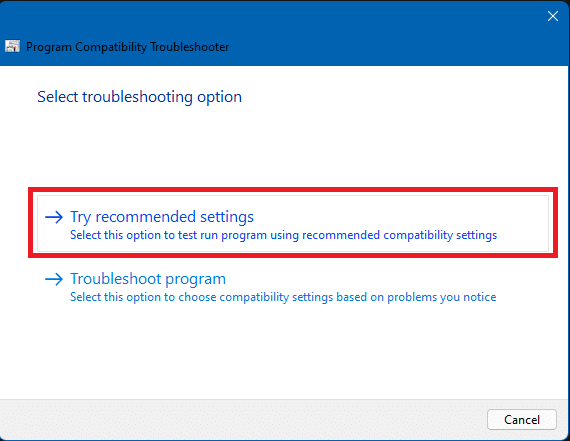
5. Išbandykite programinę įrangą spustelėdami Išbandykite programą ir patikrinkite, ar sąranka atsidaro be įspėjimo apie klaidą
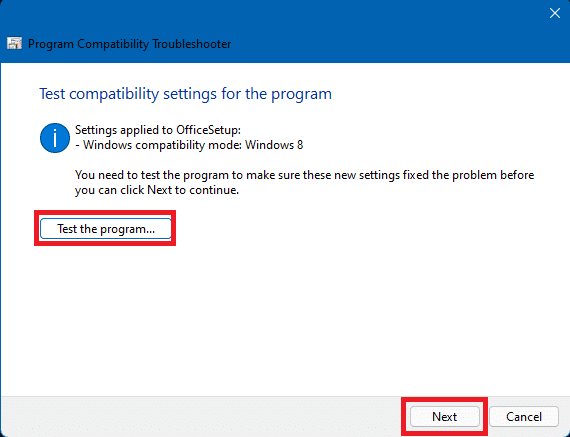
6. Jei viskas atrodo gerai, spustelėkite Kitas, tada Taip, išsaugokite šiuos šios programos nustatymus
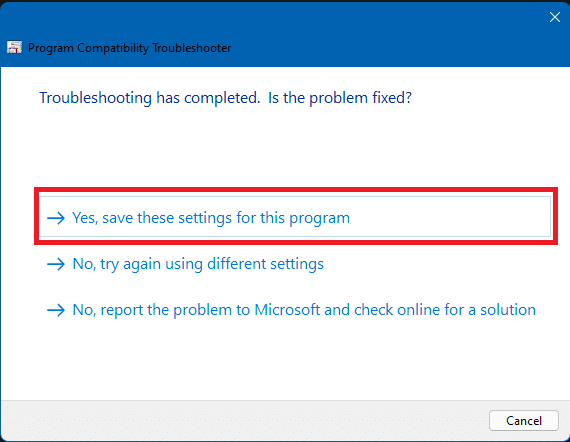
7. Grįžti į montuotojas ir užbaigti diegimą
Dažnai užduodami klausimai (DUK)
Q1. Kas yra „Microsoft“ sąrankos įkrovos programinė įranga ir ką ji daro?
Ans. „Microsoft Setup Bootstrapper“ yra komponentas, naudojamas sudėtinei programų bibliotekai pagrįstai programai paleisti Microsoft Office 2013, 2016 ir 2019 m. Šios pažangiausios technologijos tikslas – padaryti montavimą kuo paprastesnį.
Q2. Kas yra bootstrapper programinė įrangaklaida ir kas ją sukelia?
Ans. Jei paleidžiant paleidimo priemonę matote tokią klaidą, tikėtina, kad kalta jūsų antivirusinė programinė įranga. Tai tiesiog reiškia, kad jūsų antivirusinė programinė įranga nustatė failą bootstrapper.exe kaip galimą infekciją ir paskelbė jį karantine.
Q3. Kas yra bootstrap.exe?
Ans. Bootstrap.exe yra visiškai legali programa. „Intel Services Manager“ yra proceso pavadinimas. Jį sukūrė „Intel Corporation“ ir priklauso programinei įrangai „LiveUpdate“. C:/Program Files yra dažna jo vieta. Norėdami platinti virusus, kenkėjiškų programų programuotojai sukuria keletą kenksmingų programų ir vadina jas Bootstrap.exe.
Rekomenduojamas:
- Ištaisykite „Instagram“ įrašą, įstrigusį siunčiant
- Kaip pašalinti „Chromium“ sistemoje „Windows 10“.
- Pataisyti „Windows“ nepavyko ieškoti naujų naujinimų
- Pataisykite „Microsoft Edge“ KLAIDŲ TINKLĄ PAKEISTUS sistemoje „Windows 10“.
Tikimės, kad ši informacija jums buvo naudinga ir kad jums pavyko išspręsti problemą „Microsoft“ sąrankos „Bootstrapper“ nustojo veikti sutrikimas. Praneškite mums, kuris metodas jums buvo geriausias. Prašome palikti visus klausimus ar komentarus žemiau esančioje erdvėje



